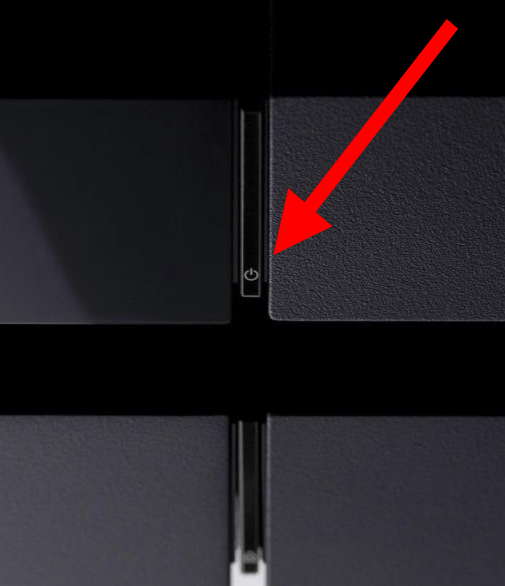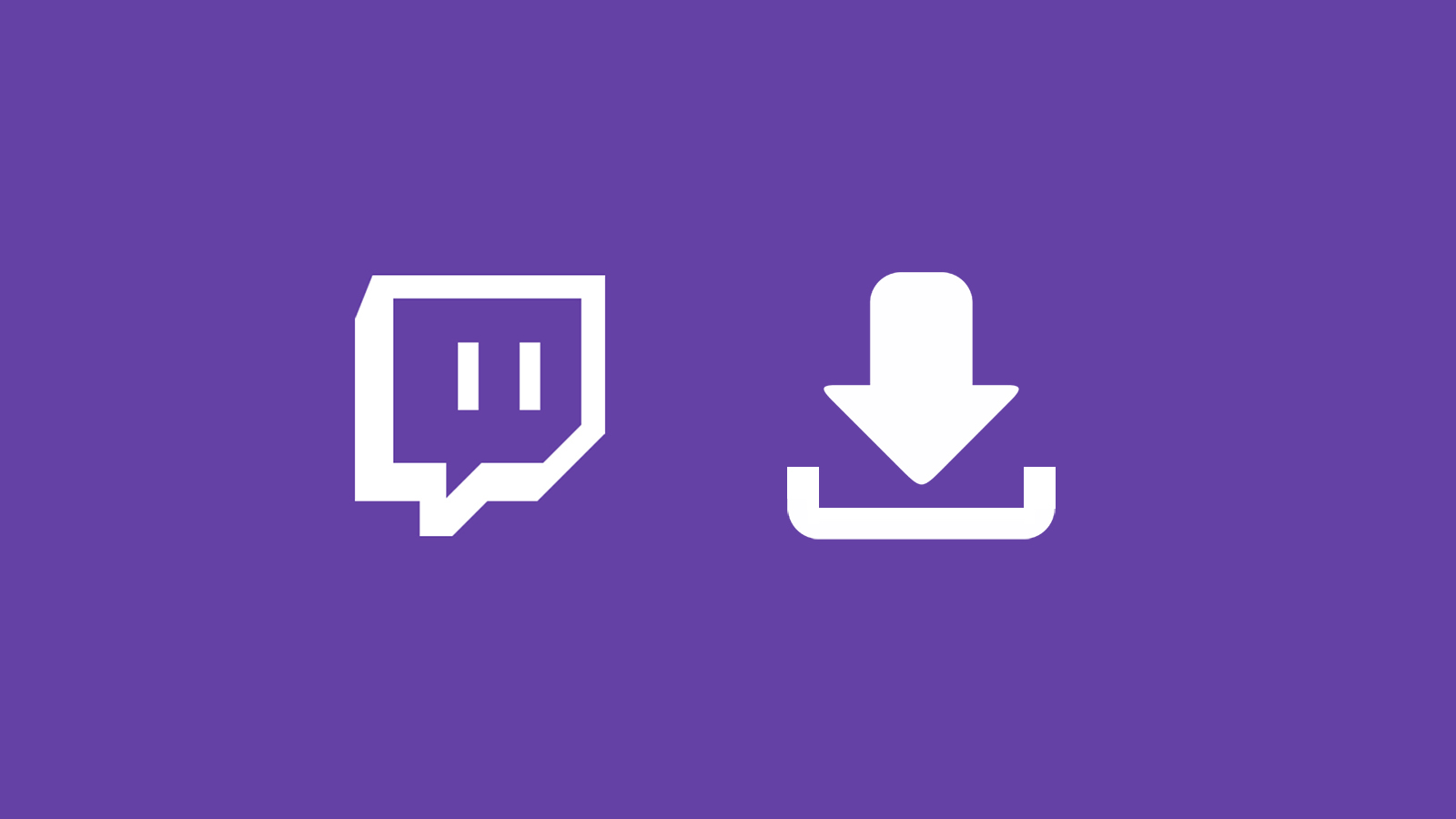- Съвети и трикове за PS4 2018: Възползвайте се максимално от вашия PS4
- Как да предавате PS4 игри на Mac или компютър
- Как да използвате Share Play на PS4
- Как да споделяте игри на PS4
- Как да надстроите PS4 твърд диск
- Как да промените типа NAT на PS4
- Как да стартирате PS4 в безопасен режим
- Как да използвате PS4 DualShock 4 контролер с компютър
- Най -добрите PS4 слушалки за 2018 г.
- Най -добрите PS4 игри през 2018 г.
- Най -добрите игри за PlayStation VR през 2018 г.
- Най -добрите PS4 състезателни игри през 2018 г.
- Как да станете бета тестер на Sony PS4
Дори с пускането на по -новата конзола, PS4 остава изключително популярен. Ежедневните потребители влизат, за да играят любимите си игри, да стриймват филми и др. Независимо от това, нещата все още могат да се объркат. Това не се случва често, но понякога вашият PS4 се срива или блокира и когато това се случи, ще трябва да стартирате вашия PS4 в безопасен режим.

Безопасният режим често се използва като диагностичен инструмент за диагностициране на софтуерни проблеми или преодоляване на проблемите без намеса на софтуер на трети страни.

Стартирането на вашия PS4 чрез безопасен режим трябва да се разглежда като последна мярка. Ако не можете да включите конзолата си по обичайния начин, безопасният режим може да бъде единственото решение. За тези с Mac или iPhone, конзолата е еквивалентна на задържане на бутона за захранване и надежда за най -доброто. Ето как да стартирате вашия PS4 в безопасен режим.
Как да стартирате PS4 в безопасен режим
Забележка: Преди да стартирате в безопасен режим, уверете се, че всички USB портове работят. След като стартирате вашия PS4, ще трябва да свържете отново вашия контролер, така че ако USB портовете не работят, ще трябва да направите физически ремонт, преди да свържете отново контролера си.
- Изключете напълно PS4. Натиснете бутона за захранване както обикновено и той трябва да премигне няколко пъти, преди конзолата да се изключи.

- Натиснете и задръжте бутона за захранване. Трябва да чуете звуков сигнал при натискане и още един седем секунди по -късно. След като чуете и двете, отпуснете бутона за захранване.
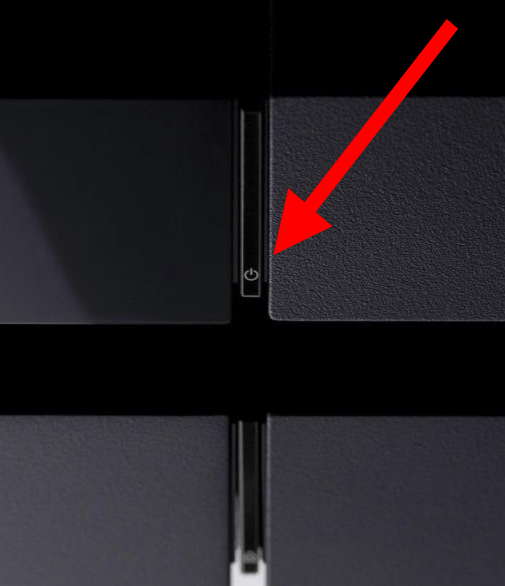
- Вашият PS4 трябваше да се стартира в безопасен режим. Включете вашия контролер в PS4 и щракнете върху бутона PS4. За да контролирате вашия PS4 от тук, трябва да се уверите, че имате контролер DualShock, свързан към вашата конзола чрез USB.

За да излезете от безопасен режим, просто изключете вашия PS4 и го включете отново. Вашата PlayStation трябва да се рестартира нормално.
Как работи PS4 безопасен режим
След като вашият PS4 се зареди в безопасен режим, ще видите няколко опции. Избор 'Рестартирам' ще накара вашия PS4 да се стартира нормално (ако е възможно) докато „Промяна на резолюцията“ ще принуди вашия PS4 да се зареди в 480p следващия път. Ако искате да актуализирате фърмуера си чрез USB устройство, интернет или диск, изберете „Актуализиране на системния софтуер“.
'Възстанови по подразбиране' настройките ще върнат вашия PS4 към фабричните му настройки, но ще запазят данните ви, докато „Възстановяване на база данни“ ще сканира устройството и по същество ще индексира отново съдържанието му. „Инициализиране на PS4“ е най -драстичното действие, тъй като това ще изтрие ВСИЧКИ ваши данни от конзолата и по същество ще ги върне към деня, в който сте ги извадили от кутията.
Безопасният режим е особено полезен, ако устройството ви има проблем по време на актуализация. Рестартирането на вашия PS4 в безопасен режим трябва да ви позволи да продължите, но не винаги работи по този начин.
PS4 остана в безопасен режим Boot Loop
Няколко потребители съобщават, че тяхната PlayStation 4 работи в безопасен режим. Този сценарий означава, че няма да се стартира в нормален режим. Ако този проблем възникне при вас, трябва да опитате няколко стъпки.
1. Свържете USB кабел за зареждане на PS4
Първото нещо, което трябва да опитате, когато вашият PS4 не излезе от безопасен режим, независимо дали рестартирате или не, е да свържете вашия PS4 контролер към игровата конзола с помощта на кабел за зареждане. След като контролерът е здраво свързан, изберете опцията за излизане от безопасен режим.

Понякога USB кабелът не се свързва правилно с конзолата, най -вече поради по -лоши части или износване. Връзката може да изглежда успешна, докато в действителност не е така. Опитайте да използвате друг кабел за контролер на PS4, за да видите дали безопасен режим може да излезе успешно.

2. Изключете PS4 за двадесет минути
Проблемът с цикъла за зареждане в безопасен режим на PS4 може да бъде разочароващ, независимо кой сте. Когато директната връзка с конзолата не реши проблема, изключете PlayStation за 20 минути. Понякога конзолата просто се нуждае от добра почивка, за да нулира всичко и да се охлади.
След това рестартирайте конзолата си в безопасен режим, както обикновено. Проверете за актуализации. Тези актуализации може да съдържат корекции на често срещани проблеми, нови функции и по -добра производителност. В много ситуации актуализацията е всичко, от което Playstation 4 се нуждае, за да разреши често срещани проблеми.
3. Извършете фабрично нулиране
И накрая, има опция за пълно нулиране на вашия PS4. Ако е заседнал в цикъла за зареждане на безопасен режим, можете да извършите фабрично нулиране. Тази статия ви казва точно как да направите това.
Тази опция ще изтрие всичко, вашите игри, напредъка и профила от вашата конзола. След като рестартирате устройството, влезте с вашите идентификационни данни за PlayStation. Трябва да можете да изтеглите отново цялото си съдържание обратно на вашия PS4 от магазина.
4. Изтеглете най -новата актуализация на PS4 на USB
В някои случаи може да възникне цикъл на зареждане, ако процесът на актуализиране е неуспешен или е непълен. Изтеглете най -новата актуализация на PS4 и опитайте да я инсталирате чрез USB. Ако се окаже неуспешен, опитайте опцията за файл за преинсталиране. Този файл инсталира системния софтуер, който може да е повреден, и след това прилага най -новата актуализация. Ако опитате втората опция, имайте предвид, че тя опреснява вашата PS4 система до фабричните настройки и всички данни се изтриват.
Често задавани въпроси за Playstation 4 Safe Mode
Не мога да накарам PS4 да се зареди в безопасен режим. Има ли нещо друго, което мога да направя?
Винаги е добра идея да проверите дали всички кабели са правилно свързани. Ако сте направили това, но все още не можете да стартирате вашия PS4 в безопасен режим, можете да посетите уебсайта на PlayStation Fix and Replace за допълнителни стъпки за отстраняване на неизправности и допълнителна помощ.
Проблемът, който имате, може да е специфичен само за вашето устройство. Ако случаят е такъв, ще намерите по -персонализирана помощ чрез уебсайта на PlayStation.
Моят контролер няма да се свърже чрез безопасен режим. Каква е сделката?
Много потребители са изразили проблеми с безопасния режим и техните контролери. Разбира се, трябва да включите вашия контролер в един от USB портовете на конзолата след зареждане в безопасен режим, както е посочено по -горе. По същество този процес на сдвояване се случва, защото USB кабелът изпраща информация от контролера до конзолата, като му казва да работи.
Ако приемем, че вашият контролер се зарежда (ако не, опитайте друг USB порт или проверете конзолата си за дефектен хардуер), вероятно кабелът, който използвате. Например, ако все още имате USB кабела, доставен с вашата конзола, използвайте този. Но ако използвате кабел на трета страна, опитайте с друг. Може да се наложи да опитате няколко кабела, но имате нужда от кабел за пренос на данни, а не само от кабел за зареждане.
Може да бъде малко предизвикателно да се каже кой кабел е кабел за пренос на данни, но сравнявайки два рамо до рамо, обвивката на кабела за пренос обикновено е по-дебела от тази на стандартен кабел за зареждане.
Как да извадя PS4 от безопасен режим?
След като приключите с отстраняването или отстраняването на проблеми, можете лесно да излезете от безопасен режим, като рестартирате конзолата си. Ако по някаква причина се рестартира отново в безопасен режим, вижте инструкциите по -горе за проблеми с цикъла на зареждане в безопасен режим.